Vásárolt és telepített-e egy alkalmazást vagy játékot a Windows 10 Store-ból, és most újra szeretné telepíteni a játékot vagy alkalmazást? Szeretné újratelepíteni a vásárolt alkalmazást vagy játékot a Windows 10 újratelepítése után? Szeretne egy megvásárolt alkalmazást vagy játékot újratelepíteni? Ebben az útmutatóban megtudjuk, hogyan tekinthetjük meg a Windows Store-ból vásárolt alkalmazásokat és játékokat, és újratelepíthetjük azokat a Windows 10 rendszerben.
A Windows Store-ból megvásárolt és telepített alkalmazások keresése meglehetősen egyszerű. Mivel a Windows Store az összes megvásárolt alkalmazás és játék történetét menti a Microsoft-fiókjában, navigálhat a Store-ba, és bejelentkezhet a Microsoft-fiókkal, hogy megtekinthesse az összes vásárolt terméket a Store-ból.

Ha vásárolt alkalmazásokat és játékokat hitelkártya, betéti kártya, mobiltelefon-egyenleg vagy számla vagy más fizetési mód használatából, akkor az alábbi utasításokat követheti a játék vagy alkalmazás Windows 10 rendszerben való újraküldéséhez és újratelepítéséhez.
Telepítse újra a Windows Store-ból vásárolt alkalmazásokat és játékokat a Windows 10 rendszerben
1. lépés: Egy alkalmazás újratelepítéséhez először el kell távolítania az alkalmazást a számítógépről. Ezt a lépést kihagyhatja, ha már eltávolította az alkalmazást, vagy ha telepíti az alkalmazást a Windows 10 tiszta telepítésén.
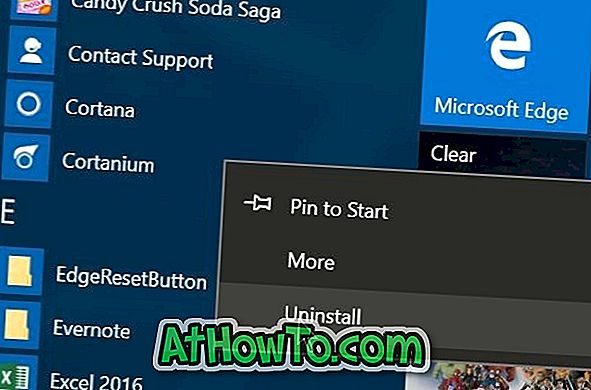
Egy alkalmazás eltávolításához nyissa meg a Start menüt, keresse meg az eltávolítani kívánt alkalmazást, kattintson jobb gombbal az alkalmazásra, majd kattintson az Eltávolítás opcióra. A megerősítési párbeszédablak megjelenésekor kattintson az OK gombra. A CCleaner segítségével az alkalmazások eltávolíthatók a Windows 10 rendszerben.
2. lépés: Nyissa meg a Windows Store alkalmazást. A Store alkalmazás elindítható a Store menüben a Start menüben vagy a tálca keresőmezőjében, majd az Enter billentyű megnyomásával.
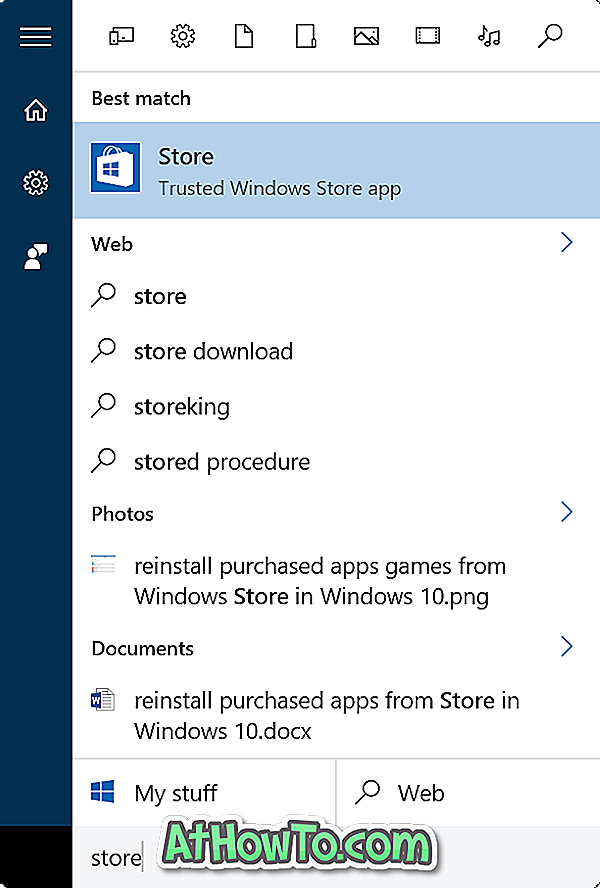
3. lépés: A Store alkalmazás elindítása után kattintson a keresőmező melletti felhasználói ikonra. Ha már bejelentkezett a Windows Store-ba, a keresési helyett a Microsoft fiókja látható . Ha még nem jelentkezett be a boltba, kattintson a felhasználói ikonra, és jelentkezzen be a Store-ba a Microsoft-fiókjával.
Ne feledje, hogy ha több Microsoft-fiókja van, kérjük, győződjön meg róla, hogy bejelentkezik azon fiókkal, amelyet korábban az újratelepítendő alkalmazás megvásárlásához használt.
Kattintson a felhasználói ikonra vagy a fiók képére, majd kattintson a Saját könyvtárra .
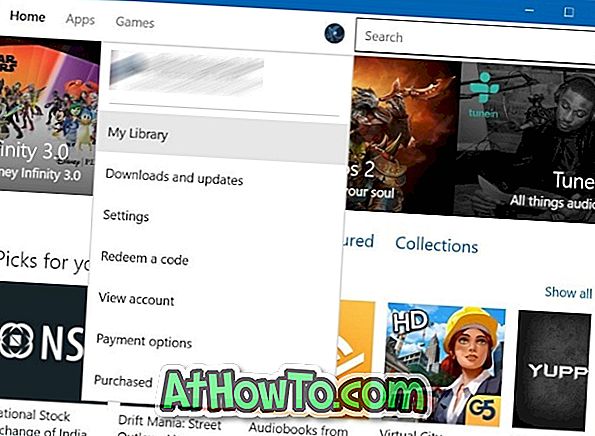
4. lépés: A My Library (Saját könyvtár) oldalon megtekintheti a nemrég megvásárolt, valamint a telepített alkalmazásokat és játékokat. Az összes alkalmazás és játék megtekintéséhez kattintson az Összes hivatkozás megjelenítése gombra.
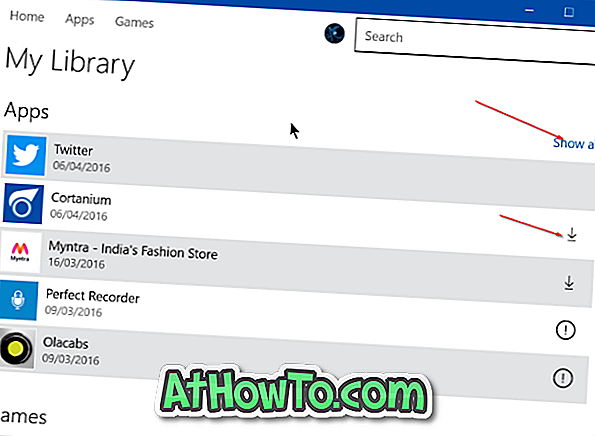
Egy korábban megvásárolt alkalmazás telepítéséhez kattintson az alkalmazás neve melletti letöltés ikonra (ez megnyitja az alkalmazás oldalt), amelyet telepíteni / újratelepíteni szeretne, majd kattintson az Install gombra az alkalmazás letöltéséhez és telepítéséhez.
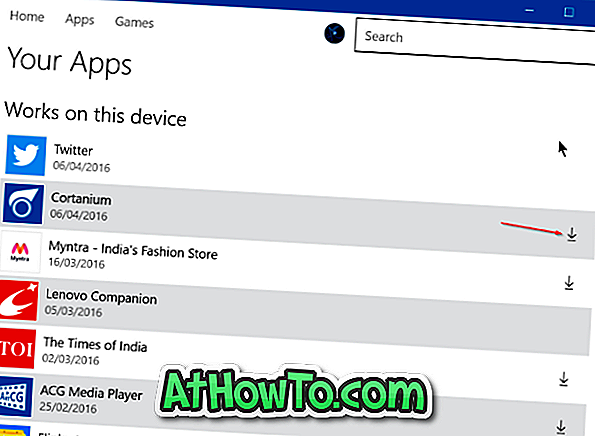
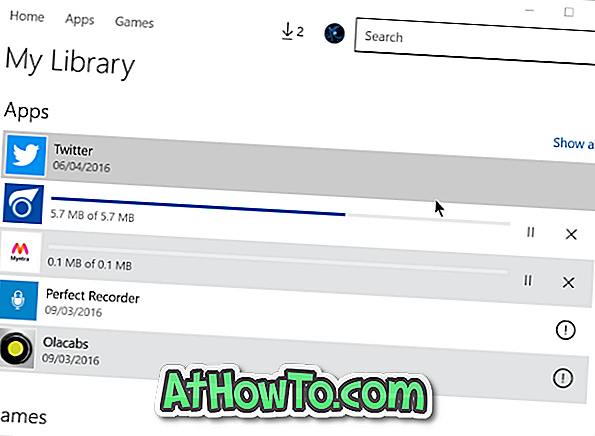
Ne feledje, hogy a Letöltés ikon nem jelenik meg a számítógépen már telepített alkalmazások mellett.














